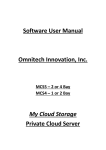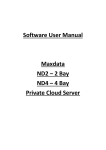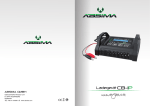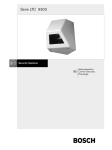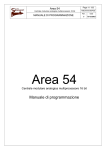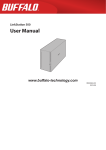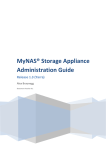Download Mxd NAS Modell ND2- ND4 Manual
Transcript
Bedienungs- & Installationsanleitung für NAS-Systeme Modell ND2 / ND4 MAXDATA net.drive 2000 MAXDATA net.drive 4000 1.1 | 90630120 | 09/2013 – DE S&T AG | A-4021 Linz | www.maxdata.com Lieferumfang Vielen Dank, dass Sie sich für dieses Produkt entschieden haben! Die Auswahl der Komponenten sowie die Fertigung dieses Gerätes unterliegt strengsten Qualitätsrichtlinien. Sollte das Produkt nicht wie gewünscht funktionieren, so prüfen Sie bitte anhand dieser Bedienungsanleitung, ob Anschluss und Inbetriebnahme korrekt erfolgt sind. Kontaktieren Sie bei Fortbestehen eines Problems vor einer Rücksendung bitte das Support-Center. [email protected] AT: 01 / 325 4000 CH: 0848 / 844 300 HU: 008000 / 43 74 266 SLO: 008000 / 43 74 266 Warenzeichen sind Eigentum der jeweiligen Besitzer. (Technische) Änderungen und Druckfehler vorbehalten. Impressum: S&T AG, Industriezeile 35, 4021 Linz, Österreich. Revision: 1.1 (09/2013) Die vollständige CE-Konformitätserklärung erhalten Sie auf Anfrage von der S&T AG, Industriezeile 35, 4021 Linz, Österreich. 1 Lieferumfang Externes Netzteil, Stromanschlusskabel, Kurzanleitung, Netzwerkkabel (CAT5, 1m), CD mit Hilfsprogrammen 2 Inhaltsverzeichnis 3 Allgemeine Hinweise Herzlichen Glückwunsch zum Erwerb dieses NAS (Network Attached Storage) Speichersystems. Bitte lesen Sie diese Bedienungsanleitung sorgfältig und beachten sie die nachfolgenden Hinweise. 3.1 Verwendung und Aufbewahrung des Handbuches Bitte lesen Sie dieses Handbuch vor Gebrauch des Gerätes gründlich, um eine sichere und optimale Nutzung zu gewährleisten. Bewahren Sie das Dokument griffbereit auf, um jederzeit darin nachschlagen zu können. 3.2 Verwendete Auszeichnungen 3.3 Bestimmungsgemäße Verwendung Dieses Gerät ist als Netzwerkspeicher für den privaten Gebrauch oder kleine Unternehmen in trockenen Innenräumen bestimmt und nicht für den industriellen Einsatz oder den Einsatz unter widrigen Umweltbedingungen wie etwa starker Hitze oder Feuchtigkeit geeignet. Abgesehen von den wechselbaren Festplatten mit hot-plug Unterstützung enthält das System keine vom Benutzer wartbaren Komponenten. Umbauten sind nicht gestattet und führen zum Erlöschen der Garantie. 4 4.1 Sicherheit Symbole und Hinweisarten Mit diesem Zeichen versehene Hinweise beinhalten nützliche Informationen zur optimalen Verwendung. Mit diesem Zeichen versehene Hinweise beinhalten wichtige Informationen zur Verwendung. Mit diesem Zeichen versehene Hinweise beinhalten Anweisungen und Warnungen, die Sie vor Stromschlägen schützen! 4.2 2 Sicherheitshinweise Stellen Sie sicher, dass das Gerät nicht zu Boden fällt (mechanische Beschädigungen sind von der Garantie ausgenommen) und stets auf einer vibrationsfreien Oberfläche aufgestellt wird. Das Gerät darf niemals Staub, Hitze, direkter Sonneneinstrahlung und anderen extremen Umgebungsbedingungen ausgesetzt werden. Das Gerät darf weder Tropf- noch Spritzwasser ausgesetzt werden. Allgemeine Hinweise Stellen Sie keine mit Flüssigkeit gefüllten Gegenstände (z.B. Vasen oder Trinkgläser) auf das Gerät. Setzen Sie das Gerät keinen Magnetfeldern (z. B. durch Aufstellung in der Nähe von Lautsprechern) aus. Verlegen Sie Kabel stets so, dass niemand darüber stolpern oder darauf treten kann. Kühlschlitze dürfen keinesfalls verlegt sein, damit ausreichende Belüftung und damit maximale Lebensdauer des Gerätes gewährleistet sind. Lassen Sie das Gerät nach starken Temperaturschwankungen - z. B. nach einem Transport im Winter - vor der Inbetriebnahme unbedingt „akklimatisieren“, um Schäden durch Kondenswasserbildung zu verhindern. Dieses Produkt ist nicht als Spielzeug geeignet! Halten Sie das Verpackungsmaterial von Kindern oder Personen mit eingeschränkten physischen oder geistigen Fähigkeiten fern (Erstickungsgefahr). Verwenden Sie ausschließlich das mitgelieferte Netzteil oder fragen Sie beim Hersteller nach Ersatz. Ziehen Sie den Netzstecker aus der Steckdose, um das Gerät bzw. das Netzteil vom Stromnetz zu trennen und völlig stromfrei zu machen. Stellen Sie das Gerät in der Nähe einer Steckdose auf, um den Netzstecker jederzeit erreichen zu können. Ziehen Sie stets am Netzstecker und nicht am Kabel an. Öffnen Sie keinesfalls das Gehäuse von Netzteilen (Lebensgefahr durch elektrischen Schlag)! Decken Sie Netzteile nicht ab, um Beschädigungen durch Überhitzung zu vermeiden. 5 Allgemeine Hinweise Ihr NAS-System wird betriebsfertig ausgeliefert. Die physikalische Brutto-Festplattenkapazität entspricht aufgrund technischer Gegebenheiten des Betriebssystems im Regelfall nicht der nach Formatierung tatsächlich verfügbaren Nettokapazität. Die eingebaute(n) Festplatte(n) kann(können) nur mit dem integrierten Formatierungs-Tool (siehe dazu weiter unten) formatiert werden. Informationen zum Ein- und Ausbau von Festplatten entnehmen Sie bitte der Schnellstartanleitung, die dem Gerät beiliegt. Der Hersteller garantiert nicht für die Kompatibilität mit anderen Geräten! 6 Bedienung des Gerätes 6.1 Einbau und Wechsel von Festplattenlaufwerken Ihr NAS-System ist Hot-Swap-fähig und unterstützt damit den Wechsel bzw. die Installation von Festplatten im laufenden Betrieb. Bitte beachten Sie diesbezüglich die folgenden Hinweise: 1. 2. 3. 6.2 Festplatten mit hohem Strombedarf (insbesondere beim Anlauf) dürfen nur im ausgeschalteten Zustand integriert werden. Der hohe Anlaufstrombedarf mancher Festplatten kann die interne Stromversorgung überlasten, dabei andere Festplatten beeinträchtigen und dadurch Datenverluste verursachen! Führen Sie den Tausch der Festplatten niemals, während das System unter Belastung steht und Zugriffe auf die Festplatten erfolgen, durch. Es wird generell immer empfohlen zur Sicherheit die Festplatte nur im ausgeschalteten Zustand zu tauschen (Für Datenverlust kann keinerlei Haftung übernommen werden). Nur bestimmte RAID Modi lassen den Wechsel einer Festplatte ohne Datenverlust zu (RAID 1 und RAID 5) und benötigen danach viele Stunden um wieder uneingeschränkt Nutzungsfähig zu sein. Ermittlung der IP-Adresse Zum Aufrufen der Bedieneroberfläche in einem Netzwerk ist es notwendig, die dem Gerät zugewiesene Netzwerkadresse zu wissen. Die Netzwerkadresse Ihres Gerätes können Sie auf die zwei nachfolgend beschriebenen Arten ermitteln. 6.2.1 Ablesen der IP-Adresse vom LCD-Display Ist Ihr Gerät mit einem LCD Display ausgestattet, so kann die IP-Adresse einfach von diesem abgelesen werden. Öffnen Sie dann Ihren Webbrowser und geben sie die IP-Adresse nach folgendem Muster ein: “http://xxx.xxx.xxx.xxx“, wobei xxx durch die im Display angezeigten Zeichen ersetzt wird. Im Regelfall wird die Adresse mit 192.168 beginnen. Wurde die richtige Adresse eingegeben und ist das Gerät im Netzwerk erreichbar, so wird der unten abgebildete Login-Bildschirm angezeigt. 6.2.2 Ermitteln der Geräte-Netzwerkadresse mit der mitgelieferten Software Starten Sie die auf der mitgelieferten CD befindliche Software „SearchMCS.exe“ und klicken Sie im sich öffnenden Fenster auf „Search“. 3 Bedienung des Gerätes Nach Ausführung der Suche sollten die im Netzwerk verfügbaren MAXDATA-Netzwerkspeicher und deren jeweilige IP-Adresse (Feld „IP Address“) angezeigt werden. Ein Doppelklick auf den Blau markierten Eintrag öffnet die Login-Seite der Benutzeroberfläche in Ihrem Browser (siehe auch xxx). Sollte mehr als ein Gerät im Netzwerk gefunden werden, können Sie durch Verschieben der blauen Markierung das jeweils gewünschte auswählen. Zusätzlich haben Sie die Möglichkeit, durch einen Klick auf die Schaltfläche „Setup“ auch gleich direkt Einstellungen vorzunehmen. Nach dem Klick werden Sie aufgefordert, das Administrator-Passwort einzugeben, das werkseitig „admin“ lautet. Befindet sich nicht mindestens eine bereits formatierte Festplatte im Gerät , so erscheint eine Fehlermeldung und Sie werden zur webbasierten Benutzeroberfläche weitergeleitet. Befindet sich eine nicht formatierte Festplatte im Gerät, so fragt das System, ob diese formatiert werden soll. Lesen Sie dazu bitte im Kapitel „Formatieren von Festplatten“ nach. 6.3 Anmeldung an der Benutzeroberfläche Um die Benutzeroberfläche des NAS-Systems nutzen zu können, müssen Sie sich mit einem gültigen Systembenutzer anmelden. Benutzername und Passwort des werkseitig eingerichteten Administrator-Benutzers lauten jeweils „admin“. Zusätzlich muss ein sogenannter Captcha-Code eingegeben werden. HINWEIS: Ändern Sie das Administrator-Passwort aus Sicherheitsgründen sofort nach der ersten Bewahren Sie das Passwort sicher auf. Ohne das Passwort verlieren Sie den administrativen Zugang zu dem NAS-System! 4 Anmeldung! Bedienung des Gerätes 6.4 Formatieren von Festplatten Beim ersten Start des Systems (Auslieferungszustand) erscheint nach der Anmeldung eine Warnung „Keine Festplatte erkannt ..“. Klicken Sie auf „OK“ und öffnen Sie das „Disk & RAID Management“ („Festplatten und RAID-Verwaltung“), um eine oder mehrere Festplatten für die Nutzung einzurichten. Wird bei bereits eingerichteter Festplatte eine nicht formatierte Festplatte eingesetzt, erscheint beim Anmelden an der Benutzeroberfläche automatisch die nachstehende Meldung. 5 Bedienung des Gerätes Öffnen Sie durch Klick auf „Ja“ das Disk- & RAID-Verwaltungstool. Je nach Anzahl der verfügbaren Festplattenschächte bzw. installierten Festplatten werden unterschiedlich viele verfügbare Laufwerke angezeigt bzw. unterschiedliche Formatierungs- und RAID-Optionen angeboten. RAIDEinrichtung Single Disk Volume Linear Mode RAID 0 RAID 1 RAID 5 Beschreibung Datensicherheit Eine Festplatte mit einem logischen Laufwerk. Keine Mindestanzahl Laufwerke 1 Die Festplatten werden zu einem einzigen großen Datenträger kombiniert. Die Festplatten (Anzahl n) werden zu einem einzigen großen Datenträger kombiniert. Anders als bei Linear Mode werden die Daten beim Schreiben immer auf beide Laufwerke verteilt, wodurch der Datendurchsatz (Übertragungsgeschwindigkeit) maximiert wird. Die verfügbare Kapazität ist das n-fache Volumen der kleinsten verwendeten Festplatte. Die Daten werden jeweils auf zwei Laufwerken identisch gespeichert (gespiegelt). Die verfügbare Kapazität entspricht dem Volumen der kleinsten verwendeten Festplatte. Die Daten werden auf mehreren Festplatten (Anzahl n>2) so verteilt, dass bei Ausfall maximal eines Laufwerkes sämtliche Daten weiterhin verfügbar sind. Im Unterschied zu einem RAID 1Festplattenverbund können so Kapazitäten erreicht werden, die die Größe einzelner Festplatten überschreiten Die verfügbare Kapazität ist (n-1) mal Volumen der kleinsten verwendeten Festplatte. Keine 2 Keine. Bei Ausfall einer Festplatte sind die Daten aller Festplatten verloren 2 Hoch 2 Hoch. Fällt ein Laufwerk aus, kann der Betrieb fortgesetzt werden. Nach Einsetzen einer neuen Festplatte können die Daten auf dieser durch Start der Wiederherstellungsroutine rekonstruiert werden. 3 Nach erfolgreicher Formatierung der ersten Festplatte startet das Gerät selbstständig neu. Hinweis: Bitte beachten Sie, dass das Gerät nach diesem Neustart möglicherweise eine neue IP-Adresse erhält und unter der zuvor verwendeten dann nicht mehr erreichbar ist! Das folgende Bild zeigt ein eingerichtetes RAID1. 6 Bedienung des Gerätes 6.5 Hauptmenü Über das Hauptmenü der Benutzeroberfläche können die Systemeinstellungen konfiguriert werden. Mit einem Klick auf das Haus-Symbol am linken oberen Bildschirmrand können Sie das System neu starten, ausschalten oder sich abmelden. 6.5.1 Schnellstart Die Schnellstart-Funktion ermöglicht das Einrichten des Systems innerhalb weniger Minuten. 7 Bedienung des Gerätes Benutzer, die im Netzwerk über einen aktiven DHCP-Server verfügen (bei den meisten Netzwerkroutern standardmäßig aktiviert), können die Option „DHCP“ durch Klick auf die Checkbox (Häkchen) wählen. Das System erhält dann beim Start automatisch eine IP-Adresse. Soll die IP-Adresse manuell festgelegt werden, so entfernen Sie das Häkchen bei „DHCP“ und geben Sie die entsprechenden Adressen ein. Unabhängig davon kann festgelegt werden, ob die Nameserver-Adressen automatisch bezogen werden sollen. Im Regelfall wird die IP-Adresse des Internet-Routers als DNS-Server festgelegt. Achten Sie darauf, dass eine manuell festgelegte IP-Adresse nicht bereits von einem anderen Gerät verwendet wird! Die Verwendung doppelter IP-Adressen führt zu Funktionsstörungen der Netzwerkgeräte, die dann im Regelfall nicht mehr erreichbar sind. Nach Auswahl des Karteireiters “Festplatte & Volumen” können ggf. vorhandene weitere Festplatten eingerichtet werden. 6.5.2 Systemverwaltung In der Systemverwaltung können grundlegende Geräteeinstellungen festgelegt werden. Viele der Einstellungen sind selbsterklärend, einige Einstellungsmöglichkeiten sind nachfolgend erklärt. 6.5.2.1 Grundeinstellungen Über den im Feld „Servername“ festgelegten Namen kann aus dem Netzwerk ohne Eingabe der IP-Adresse auf das Gerät zugegriffen werden, indem im Dateimanager der Pfad „\\Servername“ oder im Internet-Browser „http://Servername“ eingegeben wird. Der Server Port ist werkseitig auf den dafür üblichen Port 80 konfiguriert. Sollte dieser Port bereits von einem anderen Gerät verwendet werden, so kann er hier – etwa auf 8080 – geändert werden. 6.5.2.2 Datum & Zeit Wählen Sie die “Zeitzone” in der Sie sich befinden. Die Zeit kann automatisch synchronisiert werden mit einem “Internet-Zeitserver“ (Bitte tragen Sie einen Ihrer Zeitzone entsprechenden Server ein) oder manuell festgelegt werden. 8 Bedienung des Gerätes 6.5.2.3 Sprache Hier kann die “Angezeigte Sprache” festgelegt werden. Die Zahl der angebotenen Sprachen kann sich mit neuen Updates erhöhen. 6.5.2.4 Netzwerk Zum Festlegen der TCP/IP-Einstellungen. Siehe hierzu den Punkt Schnellstart weiter oben. 6.5.2.5 Firmware aktualisieren Firmware-Updates dienen dazu, Fehler zu beheben, die Leistung zu erhöhen oder neue Funktionen zu implementieren. Das System ist werkseitig (aktivierte Checkbox) so vorkonfiguriert, dass es bei aufrechter Internetverbindung automatisch nach derartigen Firmware-Upgrades sucht. Ein auf solche Weise heruntergeladenes Update wird in der Benutzeroberfläche angezeigt und muss durch Klick auf den Button „Aktualisieren“ eingespielt werden. Alternativ besteht die Möglichkeit, ein Firmware-Update manuell einzuspielen. Dazu benötigen Sie die Installationsdatei. Entpacken Sie diese und rufen Sie diese durch Klick auf die „Durchsuchen“-Schaltfläche und Auswahl der Datei auf. Klicken Sie danach auf „Aktualisieren“, um den UpdateVorgang zu starten. 9 Bedienung des Gerätes Ein Firmware-Update ist nur mit einer formatierten Festplatte möglich. Der Update-Vorgang darf auf keinen Fall unterbrochen werden! Achten Sie darauf, dass das Gerät während des Updates nicht ausgeschaltet oder vom Stromnetz getrennt wird! Eine Unterbrechung des Update-Vorganges kann zu irreparablen Schäden führen. 6.5.2.6 Systemkonfiguration Nach erfolgter Konfiguration können Sie die vorgenommenen Einstellungen durch Verwendung der Funktion „Config-Datei exportieren“ sichern und durch Verwendung der Funktion „Config-Datei importieren“ wiederherstellen. Bitte beachten Sie, dass nur die Einstellungen gesichert werden. Es erfolgt kein Backup der Daten! Passwörter werden nicht mitgesichert. Die Wiederherstellung ändert keine Passwörter. 6.5.3 Festplatten- und RAID-Verwaltung 6.5.3.1 Festplatten & Volumen Siehe hierzu weiter oben (Schnellstart). 6.5.3.2 Festplatteninformationen Sie können hier detaillierte Informationen zu den im Gerät verwendeten Festplatten abrufen. 6.5.3.3 S.M.A.R.T. Über die S.M.A.R.T.-Funktion kann der Zustand der Festplatten überprüft werden. Arbeitet das Gerät einwandfrei, sollte hinter dem Gerätepfad „passed“ in grüner Schrift angezeigt werden. Ist diese nicht der Fall bzw. wird bei einem der Werte bzw. Parameter nicht „OK“ angezeigt, so droht möglicherweise ein Ausfall der Festplatte. Wir empfehlen in einem solchen Fall, die Festplatte unverzüglich zu wechseln! Sollten Sie sich unsicher sein, welche Festplatte betroffen ist, so notieren Sie sich die in der S.M.A.R.T. Info angezeigte Seriennummer und vergleichen Sie diese mit den 10 Bedienung des Gerätes Typenschildern auf den Festplatten, nachdem das Gerät ausgeschaltet wurde. Bitte beachten Sie, dass die Ersatzfestplatte gegebenenfalls über ausreichende Kapazität verfügen muss, damit sie im aktiven RAID-Verband betrieben werden kann. Bitte beachten Sie bezüglich des Wechsels einer Festplatte die Hinweise im Kapitel „Einbau und Wechsel von Festplattenlaufwerken“. 6.5.4 Verwaltung von Zugriffsrechten Unter „Verwaltung von Zugriffsrechten“ können Zugriffsrechte für Benutzer und Benutzergruppen konfiguriert werden. 6.5.4.1 Benutzer Über diesen Bildschirm können Sie Benutzer anlegen und Passwörter (auch jenes des Administrators) ändern. Beim Anlegen eines Benutzers besteht bei Verwendung der Funktion „Home erstellen“ die Möglichkeit, automatisch ein Benutzerverzeichnis anzulegen, auf das nur der jeweilige Benutzer Zugriff hat. Wird kein derartiges Verzeichnis angelegt, kann der jeweilige Benutzer nur auf den „Public Folder“ oder freigegebene Ordner zugreifen. 11 Bedienung des Gerätes 6.5.4.2 Gruppen Gruppieren Sie bereits angelegte Benutzer, um mehreren Gruppenmitgliedern gleiche Zugriffsrechte zu erteilen. Klicken Sie dazu auf das AktionsSymbol in der Gruppenliste und wählen Sie aus der darauf angezeigten Benutzerliste die gewünschten Gruppenmitglieder. Nach dem Speichern werden diese in der Gruppenliste angezeigt. 6.5.4.3 Freigegebene Ordner Erstellen Sie freigegebene Ordner um Daten in einem Ordner mehreren Benutzer zugänglich zu machen. Geben Sie einen Namen für den Ordner ein und wählen Sie auf welchem Volume dieser erstellt werden soll. 12 Bedienung des Gerätes Anschließend können Sie Benutzern oder Gruppen Zugriffsrechte auf den freigegeben Ordner zuweisen („Nur lesen“, „Lesen/Schreiben“, „Zugriff verweigert“). Mit einem Klick auf „Speichern“ wird die Einstellung gespeichert. 6.6 Netzwerkdienste Hier können die folgenden Dienste konfiguriert werden: FTP Dienst – Ein-/Ausschalten des FTP Servers und Port Definition (Standard Port 21) SSH Service – Ein-/Ausschalten des „Secure Shell“ Dienstes für sicheren Remote-Zugriff, Port Definition (Standard Port 22) NFS Dienst – Ein-/Ausschalten des „Network File System“ für Zugriff von Linux/Unix Netzwerkdrucker Dienst – stellt einen angeschlossenen USB-Drucker über das Netzwerk zur Verfügung (Standard Port 9100) 13 Bedienung des Gerätes 6.7 BT (BITTORRENT SERVICE) Peer-to-peer Downloadservice. Wählen Sie das Zielverzeichnis, den zu verwendenden Port oder De-/Aktivieren Sie die Funktion. (Standard Port 9091). Klicken Sie auf “Transmission-Client öffnen”, um die Webseite des Webinterfaces aufzurufen. 6.8 Ajaxplorer Dieser Dienst ermöglicht einen HTTP basierten Zugang für Benutzer über das Internet. Klicken Sie auf “Ajaxplorer öffnen” um auf die Webseite zu gelangen. (Bei verschiedenen Webbrowsern kann es notwendig, sein den WebseitenLink zu kopieren und in die Adresszeile eines neuen Fensters einzugeben, damit sich die Webseite öffnet). Die Benutzer und Daten sind synchron zu den angelegten Benutzern im Benutzermanagement. Mit dieser Funktion können Benutzer über die Webseite arbeiten, als wären sie direkt über einen Dateiexplorer verbunden. 14 Bedienung des Gerätes 6.9 Syncbox Syncbox ist eine erweiterte Private Cloud, welche dem Benutzer Funktionen bietet wie bekannte Webdienste, um Daten auf unterschiedlichen Geräten zu synchronisieren oder Bekannten zu senden. Im Unterschied zu Webdiensten im Internet werden die Daten ausschließlich auf Ihrem lokalen NAS System gespeichert. Diese Funktion steht nur bei eingerichteter Festplatte zur Verfügung und ist werkseitig nicht aktiviert. Die Software wird, je nach Auslieferungsumfang, auf der beigelegten CD oder als Download angeboten. ACHTUNG: Bei aktivierter Syncbox können die Festplatten nicht mehr in den Schlafmodus versetzt werden. Es wird empfohlen in diesem Fall nur Festplatten zu verwenden die für den Dauerbetrieb ausgelegt sind (z.B. spezielle NAS Festplatten). PC Festplatten können vorzeitig altern und ausfallen. Kopieren Sie die Installationsdatei in einen Ordner auf ihrem Computer. Klicken Sie dann auf „Durchsuchen…” und wählen Sie die Installationsdatei auf ihrem Computer an. Mit einem Klick auf „Ausführen“ wird die Software auf dem Gerät nun installiert. Die Installation dauert nur wenige Minuten. Klicken Sie auf ”Syncbox öffnen” um auf die Webseite zu gelangen. HINWEIS: Für Zugriffe aus dem Internet sollten die Ports 8888, 8886 und 8884 in Ihrem Router per „Portforwarding“ auf die IP des Gerätes eingetragen werden. Konsultieren Sie hierzu das Handbuch Ihres Routers. 15 Bedienung des Gerätes Mehr Details zu Syncbox finden Sie auf der Webseite http://www.isyncbox.com/. In der nun erscheinenden Oberfläche können Sie als Administrator neue Benutzerkonten anlegen, löschen und modifizieren. 16 Bedienung des Gerätes Unter DDNS besteht die Möglichkeit sich für eine kostenlose „personal domain“ zu registrieren. In das Feld *Machine Serial No.:* tragen Sie hierzu den auf der Rückseite Ihres Gerätes stehenden DDNS-Code ein. Dieser Code kann nur einmal verwendet werden und wird mit der MAC-Adresse ihrer NAS Verknüpft. 17 Bedienung des Gerätes Nachdem Sie die Nummer registriert haben, können Sie den vorgeschlagenen Domainnamen verwenden oder eine eigene Bezeichnung eintragen. Verwenden Sie keine Sonderzeichen, Umlaute oder Leerzeichen, da diese nicht unterstützt werden. Zur weiteren Verwendung des Syncbox Clienten auf Ihrem Computer, Mac, Android oder iPhone/iPad laden Sie die entsprechende Software von der Webseite herunter. Hinweis: Der Link für iPhone und iPad ist möglicherweise nicht korrekt. Verwenden Sie den Link https://itunes.apple.com/us/app/isyncbox/id581450952?mt=8 oder suchen Sie in Itunes direct nach dem Namen Syncbox. 6.10 DLNA Media Server Diese Funktion ermöglicht Ihren Netzwerkplayern oder Geräten mit Home Media Player Funktion Medien direkt von dem Gerät zu beziehen (Streaming). “DLNA Verzeichnis” ist der Ort, an dem sich die Mediendateien befinden. “Aktualisierungsintervall” ist die Zeit, nach der das Gerät den Speicherort nach neuen Medien durchsucht. Das verwendete Netzwerkprotokoll für diese Funktion ist „uPnP AV“. Mit der Funktion „Aktivieren“ kann der DLNA Media Server ein- bzw. ausgeschaltet werden. HINWEIS: Ein kürzeres Zeitintervall als 300 Sekunden kann die Systemleistung reduzieren. 6.11 iTunes Media Server Das NAS System kann Mediendaten an Apple’s iTunes Software unter Windows oder Mac OS senden. Unter “Freigegebener Ordner” wählen Sie den Ordner, in dem sich die Mediendateien befinden. Mit der Funktion „Aktivieren“ kann der iTunes Media Server ein- bzw. ausgeschaltet werden. 18 Bedienung des Gerätes 6.12 WebDAV Mit WebDAV können (eine entsprechenden WebDAV Software vorausgesetzt) sehr einfach Daten an die NAS übertragen bzw. von ihr gelesen werden. Viele Smartphone-Betriebssysteme unterstützen WebDAV (eine entsprechende APP vorausgesetzt). 6.13 Externe Geräte Dieser Menüpunkt zeigt aktuell mit dem Gerät verbundene USB Geräte. Es werden USB Datenträger und USB Drucker unterstützt. Beim Anschluss eines USB Datenträgers besteht die Möglichkeit dessen Inhalt auf das NAS-System zu überspielen. Mit einem Klick auf „Backup“ wird im Zielverzeichnis ein Ordner erstellt, mit Zeitstempel als Ordnername, in den die Daten kopiert werden. HINWEIS: Während des Kopiervorganges wird die Grafische Benutzeroberfläche gesperrt und ist bis zur Fertigstellung des Kopiervorganges NICHT verwendbar. Bitte beachten Sie dies insbesondere beim Übertragen von großen Datenmengen. 19 Bedienung des Gerätes Unterstützung für Multifunktionsgeräte (Scanner/Fax/Kopierer/Drucker) ist nicht vorgesehen. Drucker können aus dem Netzwerk/Internet per TCP/IP RAW angesprochen werden (Standard TCP Port: 9100). 6.14 System Status Diese Seite bietet eine Übersicht zur CPU und Speicherauslastung sowie zur Netzwerkaktivität. 7 Wartung und Reinigung Das Gerät ist wartungsfrei und braucht üblicherweise nicht gereinigt zu werden. Sollten Sie das Gerät dennoch reinigen müssen, so ziehen Sie zuvor alle Kabel ab und trennen Sie das Gerät vom Stromnetz. Benutzen Sie zur Reinigung ein weiches Tuch und verwenden Sie keinesfalls ätzende oder lösungsmittelhaltige Reinigungsmittel. 20 Entsorgungshinweise 8 Spezifikationen Spezifiaktionen Abmessungen (net.drive 2000) ~(L)22cm x (B)13cm x (H)15cm Abmessungen (net.drive 4000) ~(L)23cm x (B)20cm x (H)17cm Prozessor APM82181 (PPC464 @ 1GHz) Arbeitsspeicher 512MB DDR2 Netzteil (net.drive 2000) Model: RS-05/12-S335 Input: 100-240V ~ 50/60Hz 2A (Max) Output: 12V = 5A Netzteil (net.drive 4000) Model: RS-06/12-S335 Input: 100-240V ~ 50/60Hz 2A (Max) Output: 12V = 6A Konnektivität LAN 2x RJ-45 1Gbit, switched USB 4x USB 2.0 (Host) Funktionen RAID (Hardware) 0, 1, 5, JBOD, Linear Kühlung Smart Fan Netzwerkprotokolle SMB, NFS, AFP USB Speichersupport NTFS, FAT32, Fat, NFS+ (MBR/GPT) Dienste WebDAV Torrent Transmission USB Printer Server Raw-TCP/IP via USB Ajaxplorer Personal Cloud Syncbox Media Server UPnP, iTunes, miniDLNA USB Backup USB Laufwerke auf NAS übertragen Zertifikate CE, CB(LVD), RoHS 9 Entsorgungshinweise Befindet sich dieses Symbol (durchgestrichene Abfalltonne auf Rädern) auf dem Gerät, so gilt dafür die Europäische Richtlinie 2002/96/EG. Informieren Sie sich über die örtlichen Bestimmungen zur getrennten Sammlung elektrischer und elektronischer Geräte. Richten Sie sich nach den örtlichen Bestimmungen und entsorgen Sie Altgeräte nicht über Ihren Hausmüll. Durch die korrekte Entsorgung von Altgeräten werden Umwelt, Mensch und Tier vor möglichen negativen Folgen geschützt. 10 Garantiekarte 21 Anhang 11 Anhang Durch Weiterentwicklung der Software können dem net.drive mit neuen Firmware Updates neue Funktionen hinzugefügt werden. An dieser Stelle wird eine kurze Übersicht neuer Funktionen für bestimmte Firmware-Versionen beschrieben. 11.1 Firmware 20130805_1633-MCS54 11.1.1 Web Server Wird dieses Feature enabled, so wird der integrierte Web Server gestartet und ein neuer Benutzer “webmaster” angelegt. Dieser Benutzer ist der alleinige Administrator des Web Servers. Der in dem zugewiesenen Ordner bereitgestellte Web-Inhalt wird über den zugehörigen Http Port verfügbar gemacht. Der Einstiegspunkt ist index.php. index.html oder index.htm. Die Dateien des “webmaster”-Konto sind über Samba oder Ajaxplorer zugänglich. Das Standard Passwort ist “webmaster”. 11.1.2 Install Management Hier kann ein interner MySQL Server installiert werden. Bei zukünftigen Versionen können weitere Softwarepakete verfügbar sein. 11.1.3 MySQL Server Nach der Installation des MYSQL Server kann das Maxdata net.drive als stand-alone MySQL Datenbank Server genutzt werden. ERP Software von Dritten (z.B. OpenERP) kann die Datenbank nutzen. 11.1.4 3rd Party DDNS (Dynamic DNS) service provider Unter System Administration / System Verwaltung kann nun ein externer DDNS Provider eingetragen werden. 22 Anhang 11.1.5 Power Management Restore Power State After Power Failure (Einschaltzustand wiederherstellen nach Stromausfall) – Standardmäßig ist diese Option eingeschaltet. Wenn das System eingeschaltet war, wird es nach einem Stromausfall innerhalb einer Minute wieder eingeschaltet. Ansonsten bleibt das System ausgeschaltet. Sleep Timer – Wird diese Option eingeschaltet (enabled), so wird das System zu der eingestellten Uhrzeit in den Schlafzustand versetzt und wacht zur eingestellten Uhrzeit wieder auf. Während der Schlafmodus aktiv ist, kann das System durch einen kurzen Druck auf den Einschaltknopf aufgeweckt werden. Zusätzlich zu den Funktionen der Schaltfläche “Home” links oben besteht hier nun die Möglichkeit das System auszuschalten oder neu zu starten. 23